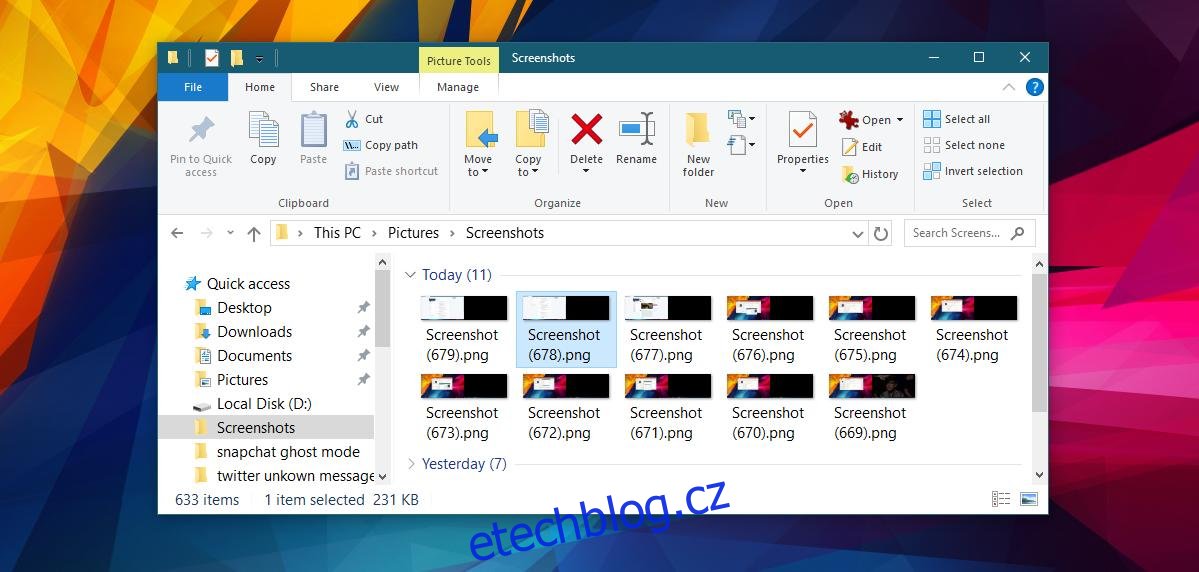Windows 10 má vestavěnou funkci snímku obrazovky. Je to krok nahoru oproti funkci Print Screen, kterou Windows mají od věků. Je to rychlejší než použití nástroje Výstřižky, i když je tento nástroj bohatý na funkce. To znamená, že v mnoha oblastech chybí, pokud to porovnáte s funkcí snímku obrazovky v macOS. Na macOS můžete ukládat snímky obrazovky ve dvou velmi oblíbených formátech; PNG a JPEG, mimo jiné. Windows 10 nic takového nemá. Číslová snímky obrazovky a umožňuje vám změnit, kam se snímky ukládají. Je tu ještě jedna věc, kterou můžete udělat; restartujte číslování screenshotů ve Windows 10. Pokud budete pořizovat hodně screenshotů, může být počet pěkně vysoký. Naštěstí jej můžete resetovat z registru systému Windows.
Připravte si složku se snímky obrazovky
Když restartujete snímek obrazovky v systému Windows 10, musíte se ujistit, že složka snímků obrazovky je prázdná. Je to proto, že pokud chcete, aby Windows 10 začal pojmenovávat soubory snímků obrazovky Screenshot (1), Screenshot (2), atd., nemůžete mít snímky obrazovky se stejným názvem již ve složce screenshots. Pokud tak učiníte, Windows 10 nerestartuje číslování. Přesuňte snímky obrazovky jinam, pokud je budete později potřebovat, nebo je smažte.
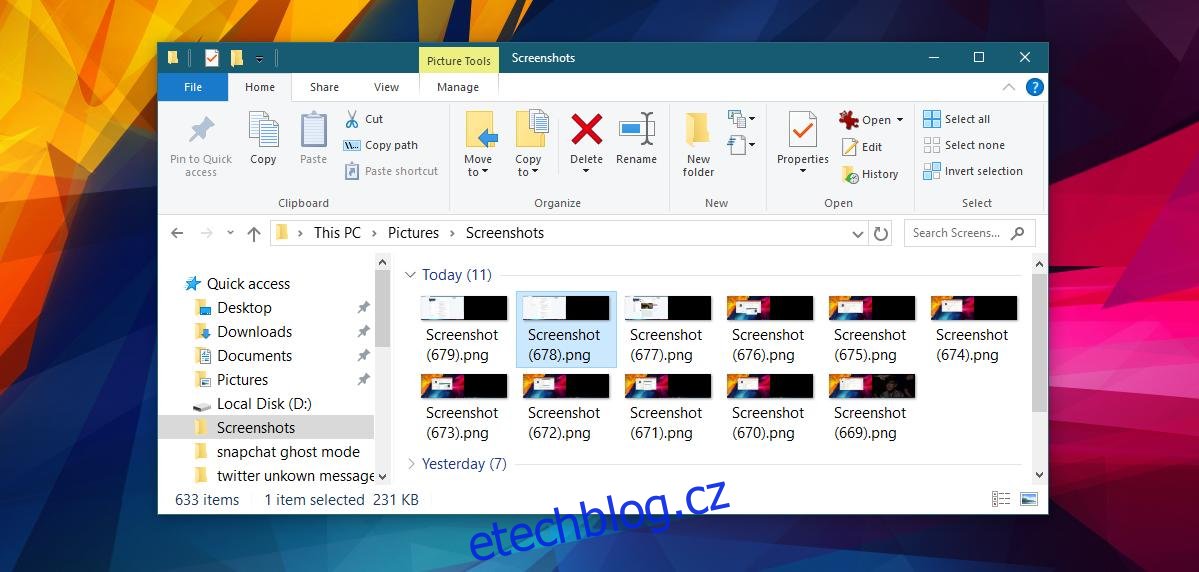
Restartujte snímky obrazovky číslování ve Windows 10
K úpravě registru Windows budete potřebovat administrátorská práva. Přejděte na následující umístění;
HKEY_CURRENT_USERSoftwareMicrosoftWindowsCurrentVersionExplorer
Vyhledejte klíč s názvem ScreenshotIndex. Na konci názvu klíče uvidíte číslo, na kterém se aktuálně nacházíte s ohledem na snímky obrazovky. Poklepejte na klíč a resetujte hodnotu na 1.
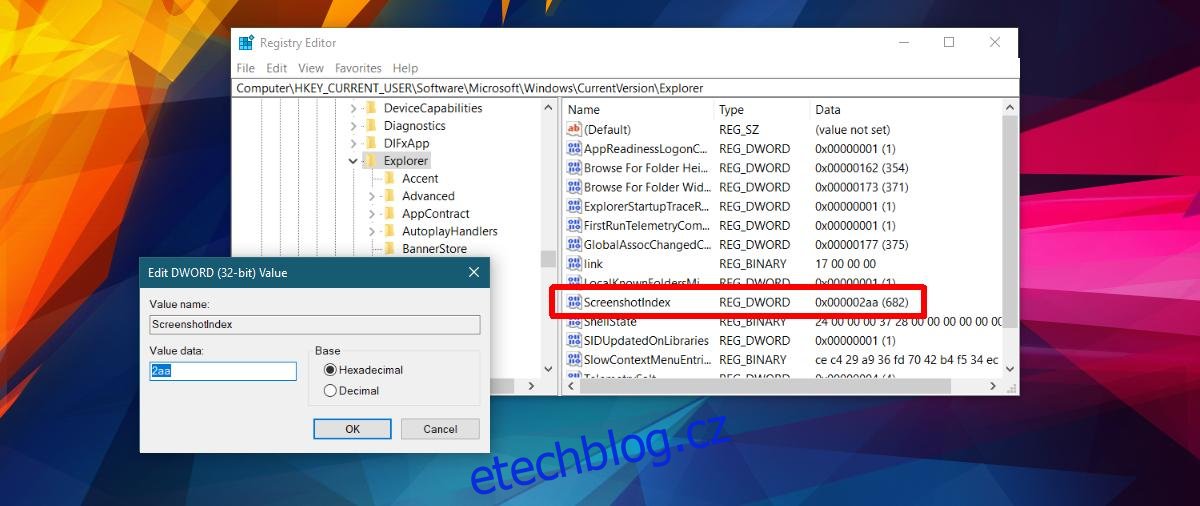
To je vše, co musíte udělat. Až pořídíte další snímek obrazovky, bude opět očíslován od 1.
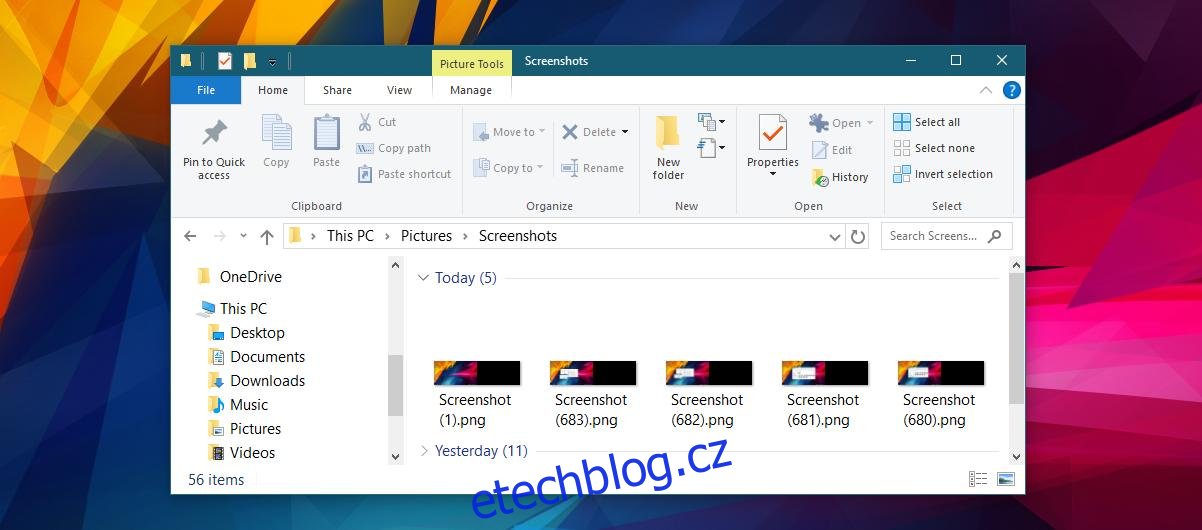
Pokud vám ve složce se snímky obrazovky stále zbývá několik starých snímků obrazovky, systém Windows jejich odpovídající čísla přeskočí, když se k nim dostanete. Číslování snímků obrazovky můžete restartovat tak často, jak chcete, pokud ve složce snímků obrazovky nemáte stejné očíslované obrázky.
Toto je jediná věc, kterou můžete změnit na snímcích obrazovky ve Windows 10. V současnosti existuje pouze jeden formát, do kterého se snímky obrazovky ukládají: PNG. Bylo by hezké, kdybyste mohli změnit formát na JPEG, ale neexistuje pro to žádná podpora. Nástroj Výstřižky je skutečně jedinou vestavěnou možností, kterou máte, pokud nechcete použít funkci Print Screen a uložit soubor jako BMP a JPEG.
Na druhou stranu, protože Windows tak dlouho neměl funkci screenshotu, bylo vyvinuto několik aplikací třetích stran, které zaplnily mezeru.